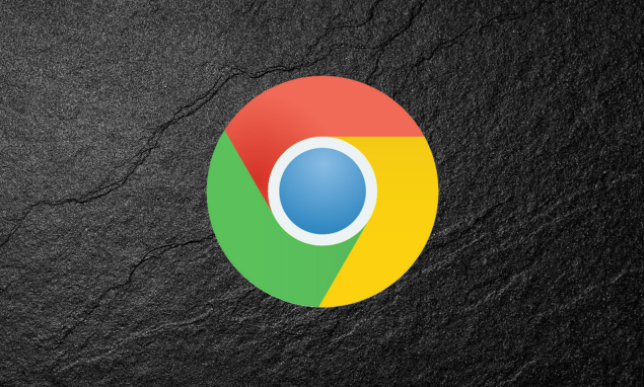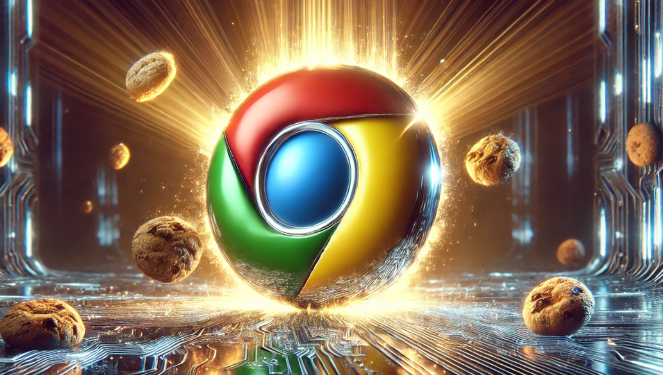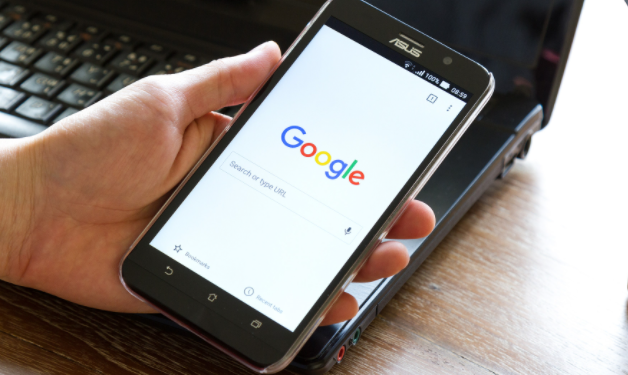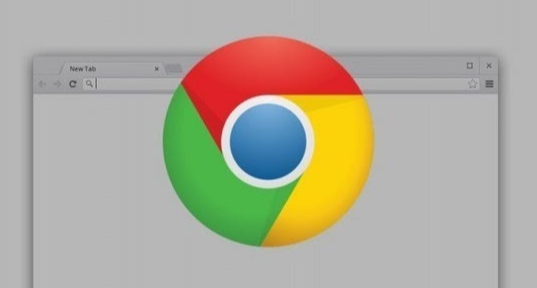Chrome浏览器网页安全权限管理最新方案

1. 进入设置页面:启动Chrome浏览器,点击浏览器右上角的三点菜单(即“更多”选项),在下拉菜单中选择“设置”,进入Chrome的设置页面。
2. 找到隐私与安全选项:在设置页面中,滚动至页面底部,点击“隐私和安全”部分,这是管理网站权限的主要区域。
3. 查看各项隐私设置:在“隐私和安全”下,会看到多个与网站权限相关的选项,如“网站设置”、“Cookies和其他网站数据”等。
4. 调整具体网站权限:点击“网站设置”,这里列出了所有与网站权限相关的详细设置,包括摄像头、麦克风、位置、通知等。可根据需要对特定网站的相应权限进行启用或禁用操作。
5. 管理扩展程序权限:在Chrome浏览器中,点击右上角的三个点,选择“更多工具”,然后点击“扩展程序”。在扩展程序页面中,可查看已安装的扩展程序及其权限。对于不必要的扩展程序,可点击“移除”按钮将其卸载;对于需要但权限过多的扩展程序,可点击“详情”按钮,在扩展程序详情页面中调整其权限。
6. 使用隐身模式:在Chrome浏览器中,可点击右上角的三个点,选择“新建隐身窗口”,进入隐身模式。在隐身模式下,浏览的网页不会保存在历史记录中,下载的文件也不会自动保存,且关闭隐身窗口后,所有的浏览数据都会被清除。但需要注意的是,隐身模式并不能完全保证隐私和安全,因为下载的文件仍然会保存在设备的本地存储中,且一些网站可能会通过其他方式收集用户的信息。